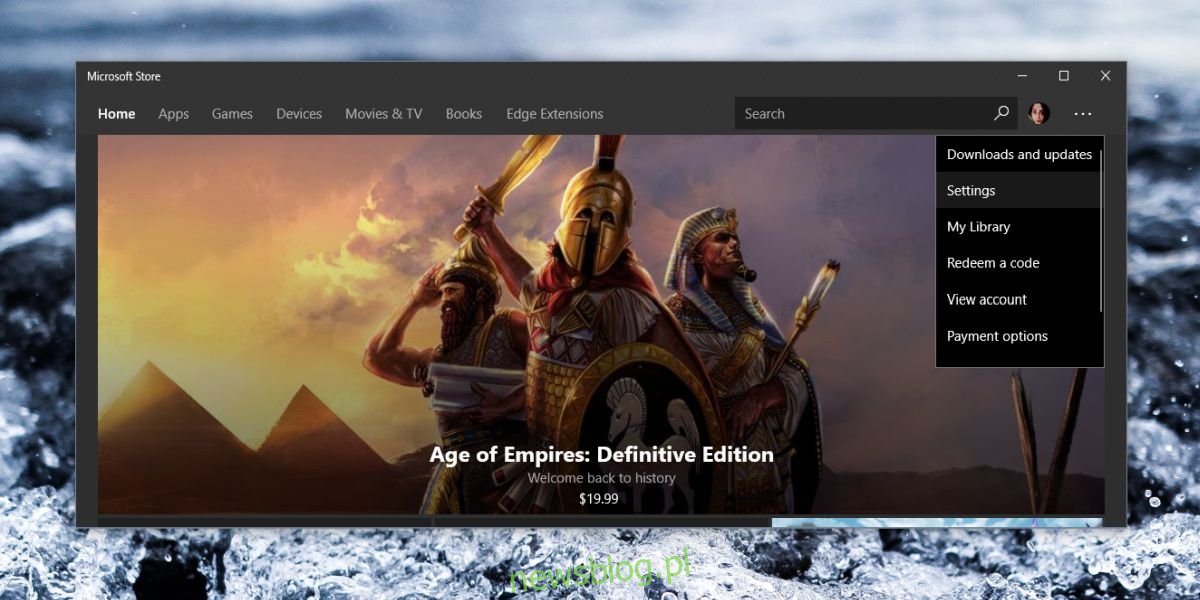Windows 10 ma oficjalny sklep z aplikacjami; Microsoft Store i chociaż nadal nie jest tak duży jak Mac App Store, nadal jest źródłem większości aplikacji firmy Microsoft i aplikacji Netflix. Większość aplikacji stockowych aktualizuje się, gdy pojawia się duża aktualizacja systemu Windows 10, jednak mniejsze aktualizacje są czasami wydawane za pośrednictwem Microsoft Store.
Jeśli pobierasz aplikacje ze sklepu Microsoft Store, aktualizujesz je również z tego miejsca. Możesz wybrać aktualizację aplikacji automatycznie lub ręcznie. Oto, jak możesz włączyć lub wyłączyć automatyczne aktualizacje w Microsoft Store.
Automatyczne aktualizacje w sklepie Microsoft Store
Otwórz aplikację Microsoft Store i kliknij przycisk więcej opcji w prawym górnym rogu. Z menu wybierz Ustawienia.
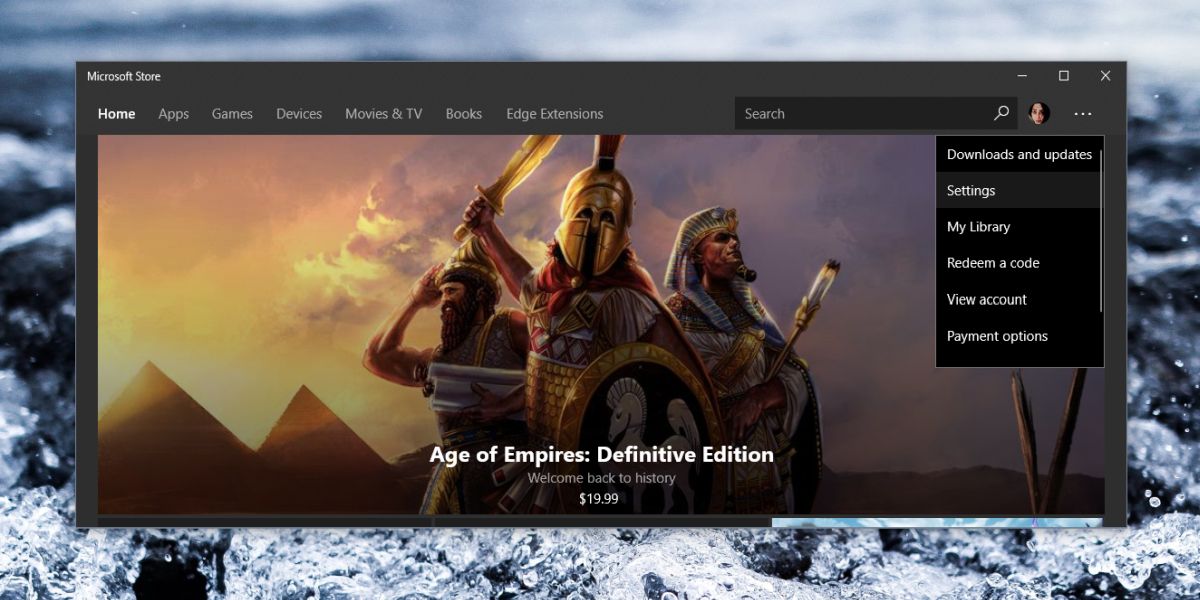
Na ekranie ustawień zobaczysz przełącznik oznaczony jako Aktualizacje aplikacji. Włącz go, a Microsoft Store automatycznie pobierze aktualizacje aplikacji, gdy będą dostępne. Jeśli wolisz ręcznie aktualizować aplikacje, możesz wyłączyć tę opcję.
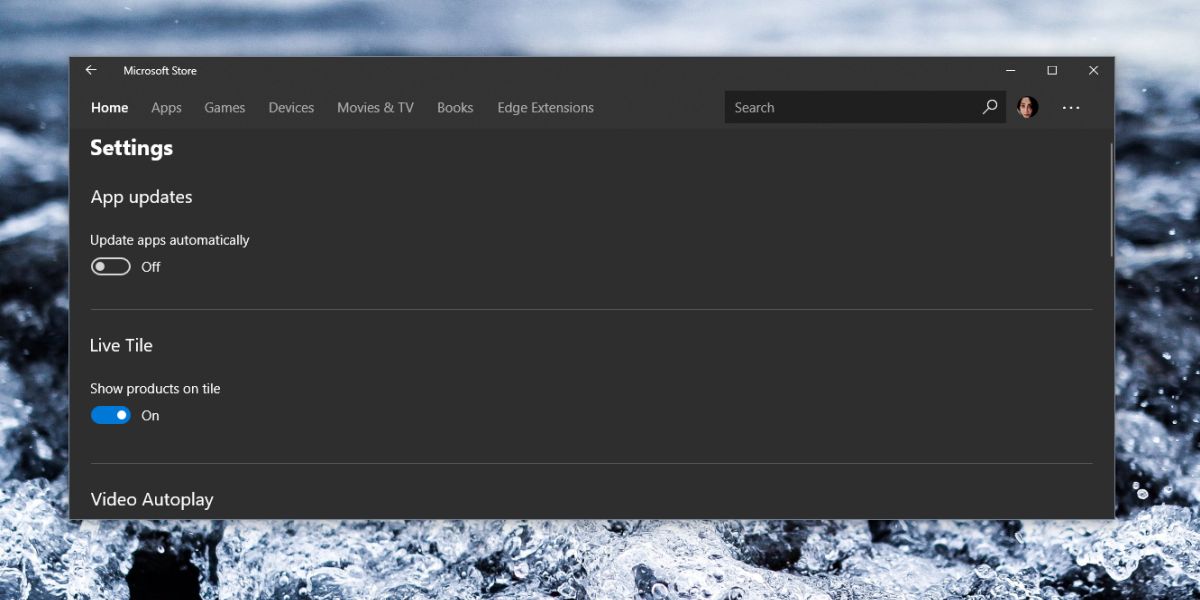
Jeśli Twoja sieć Wi-Fi jest ustawiona jako połączenie taryfowe, aby uniknąć pobierania aktualizacji systemu Windows 10 w tle, wpłynie to również na aplikację Microsoft Store. Nawet jeśli masz włączone automatyczne aktualizacje, stan taryfowego połączenia Twojego połączenia uniemożliwi aktualizację aplikacji.
Powinniśmy wspomnieć, że jest to aplikacja Microsoft Store i nie jest tak niezawodna, jak inne aplikacje ze sklepu z aplikacjami, które można znaleźć na innych platformach. Możesz włączyć automatyczne aktualizacje w Microsoft Store, ale to niekoniecznie oznacza, że będzie działać. Być może trzeba będzie uruchomić aplikację i nadal kliknąć przycisk Aktualizuj wszystko.
W dobry dzień aplikacje mogą aktualizować się samodzielnie. Idealnie byłoby, gdyby po włączeniu automatycznych aktualizacji aplikacja wyszukała nowe aktualizacje i je zainstalowała. W przypadku aktualizacji aplikacji nie musisz ponownie uruchamiać systemu i możesz nadal korzystać z aplikacji. Tak się dzieje, gdy wszystko działa tak, jak powinno.
Jeśli coś jest nie tak z aplikacją Microsoft Store lub usługami w tle, które muszą działać, aby sprawdzała i automatycznie instalowała nowe aktualizacje, otrzymasz mieszane wyniki. W niektórych przypadkach aplikacja sprawdzi dostępność nowych aktualizacji, ale ich nie zainstaluje. W innych przypadkach nic nie da. Będziesz musiał uruchomić aplikację i wtedy sprawdzi dostępność aktualizacji. Gdy wykryje, że aktualizacje są dostępne, może je zainstalować lub nie. Możesz chwilę poczekać, aby zobaczyć, czy aktualizacje zostaną zainstalowane, a jeśli nie, będziesz musiał zainstalować je ręcznie.